Почему я не вижу и не слышу других участников встречи
Оглавление:
Проблемы с видео и звуком одновременно
Как проверить микрофон и динамики, находясь в эфире
Микрофон включен, но ничего не слышно
Звук прерывается или «квакает»
Вижу участника, но трансляция часто прерывается
Как сообщить о проблеме со звуком и видео
Сообщите о проблеме в чате встречи
Проблемы с видео и звуком одновременно
Обратите внимание, есть ли на встрече окна других участников: их видео или аватар. Если нет, значит никто еще не присоединился. Дождитесь участников.
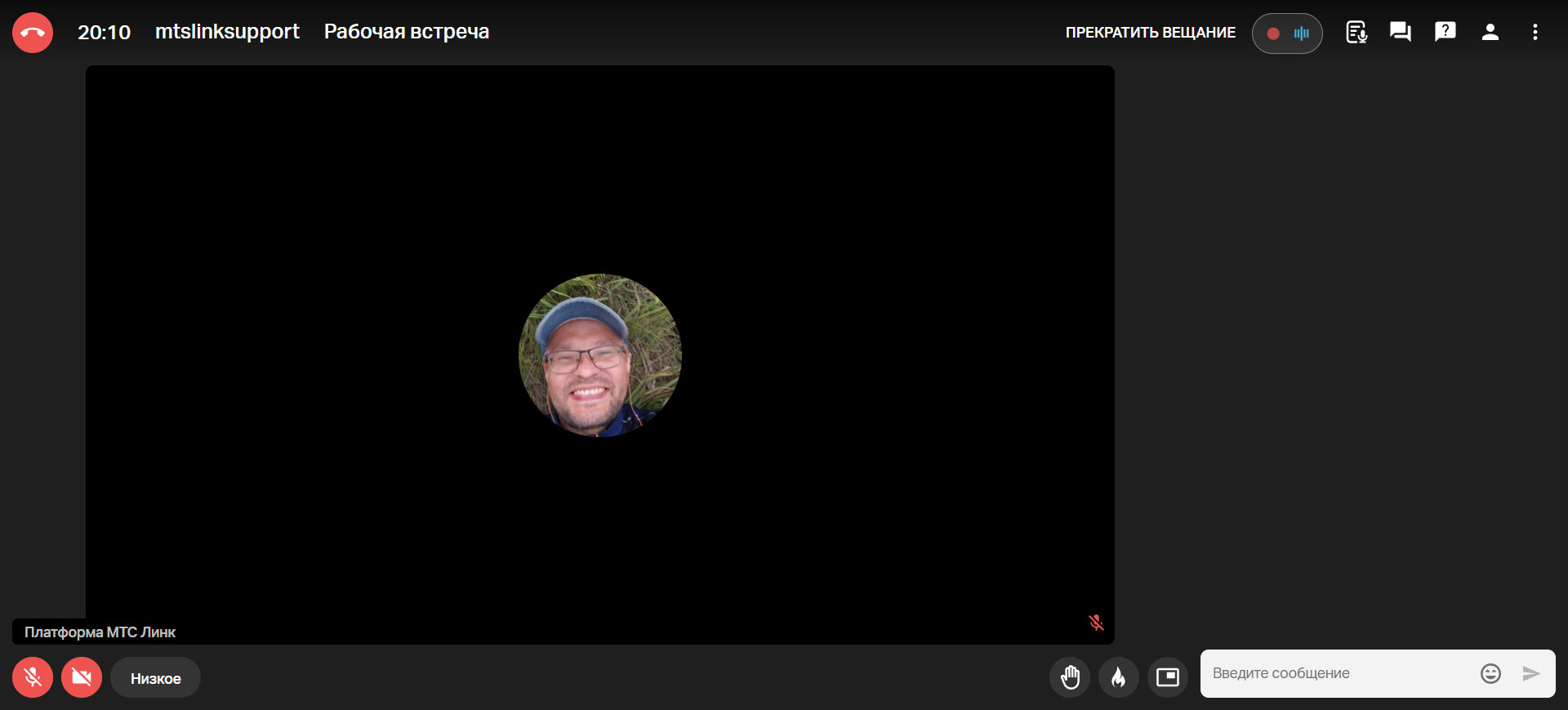
Других участников нет — на встрече только вы.
Проблемы со звуком
Не слышу участников встречи
Обратите внимание на индикатор микрофона — если он красный и перечеркнут, то значит он выключен. Попросите участника включить микрофон
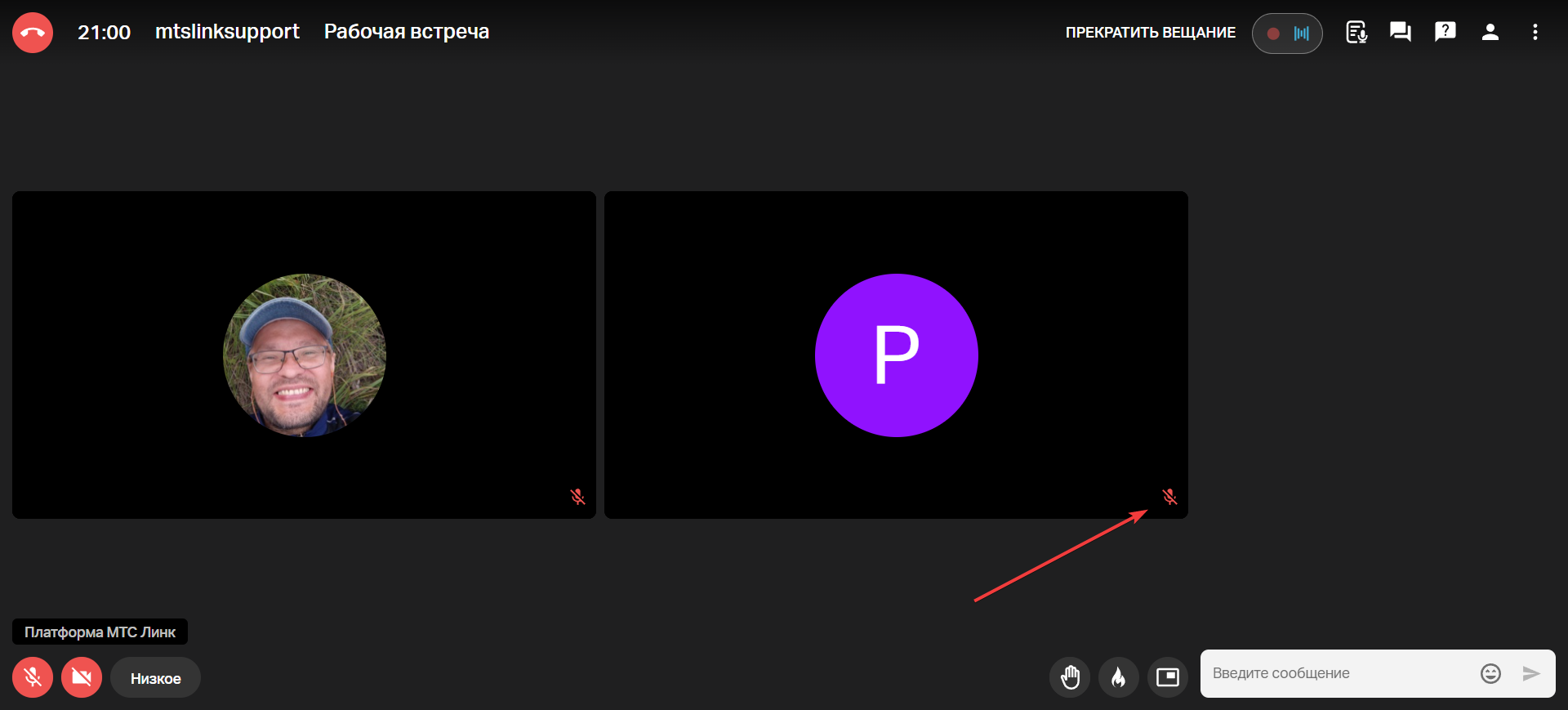
Так выглядит выключенный микрофон
Как проверить микрофон и динамики, находясь в эфире
Наведите курсор на значок микрофона в левом нижнем углу и выберите «Проверить звук».
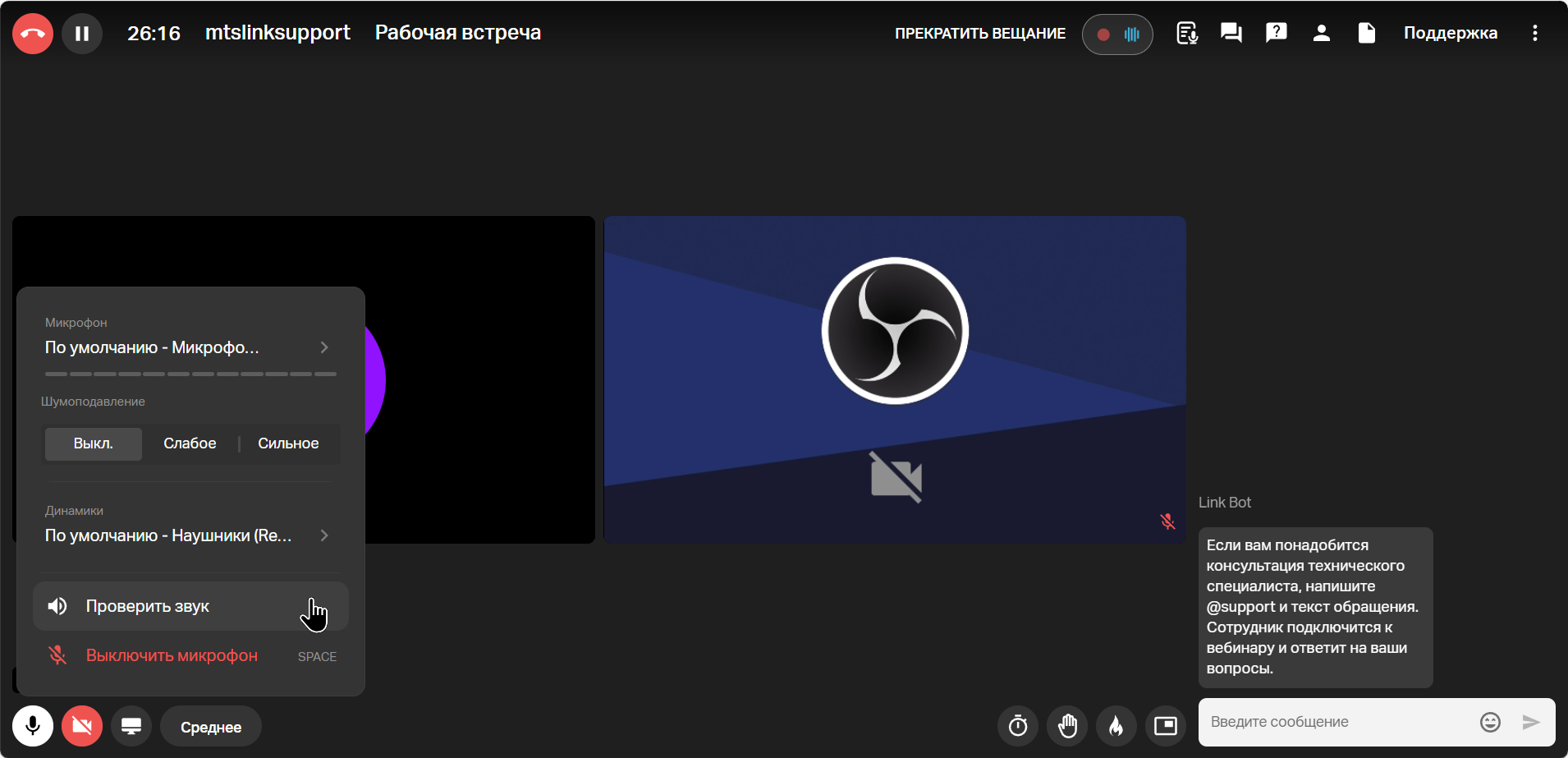
Скажите «Привет!». Если индикатор меняет цвет, то микрофон работает.
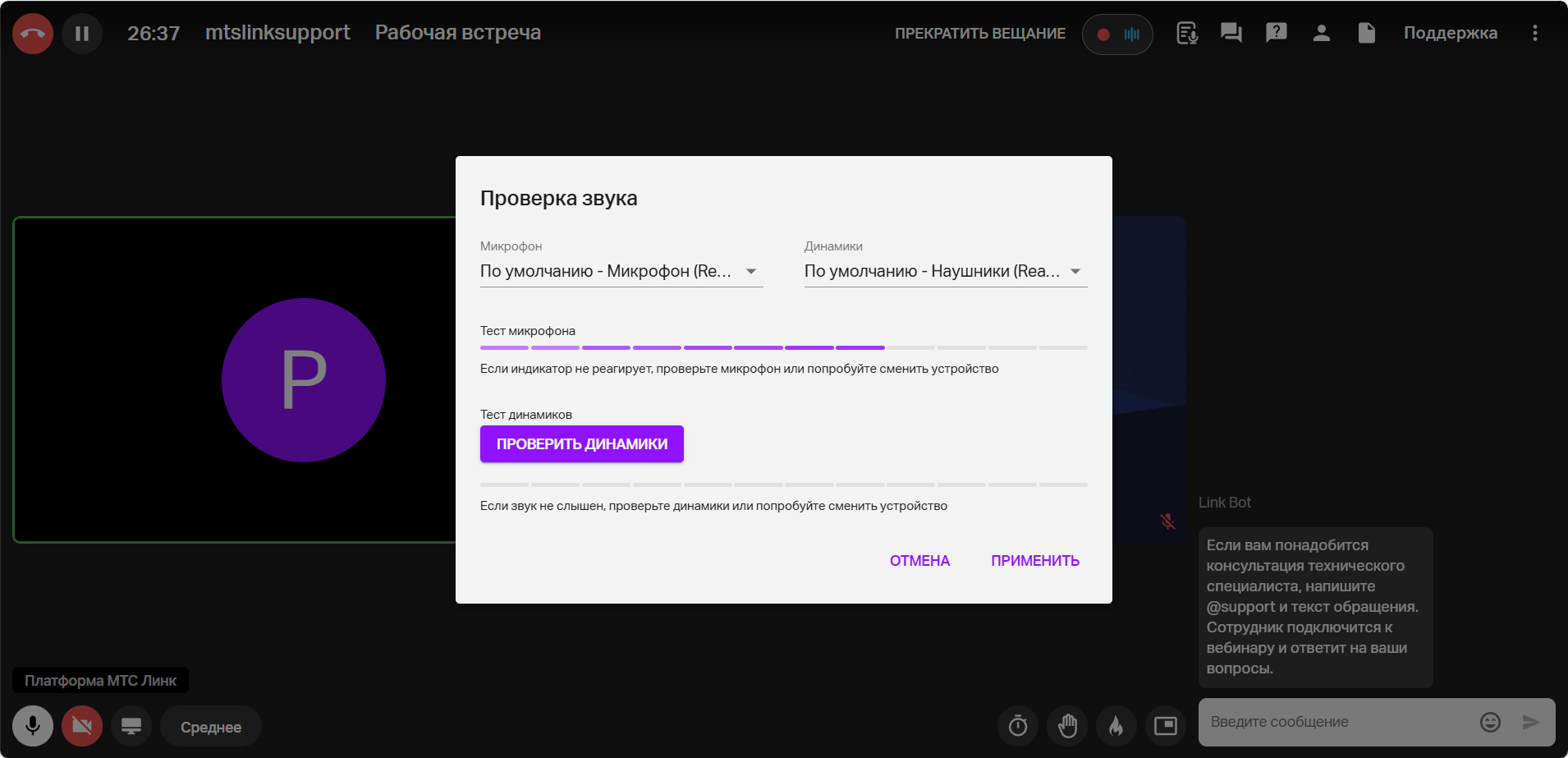
Далее нажмите на кнопку «Проверить динамики». Если вы услышите звук, то динамики работают.
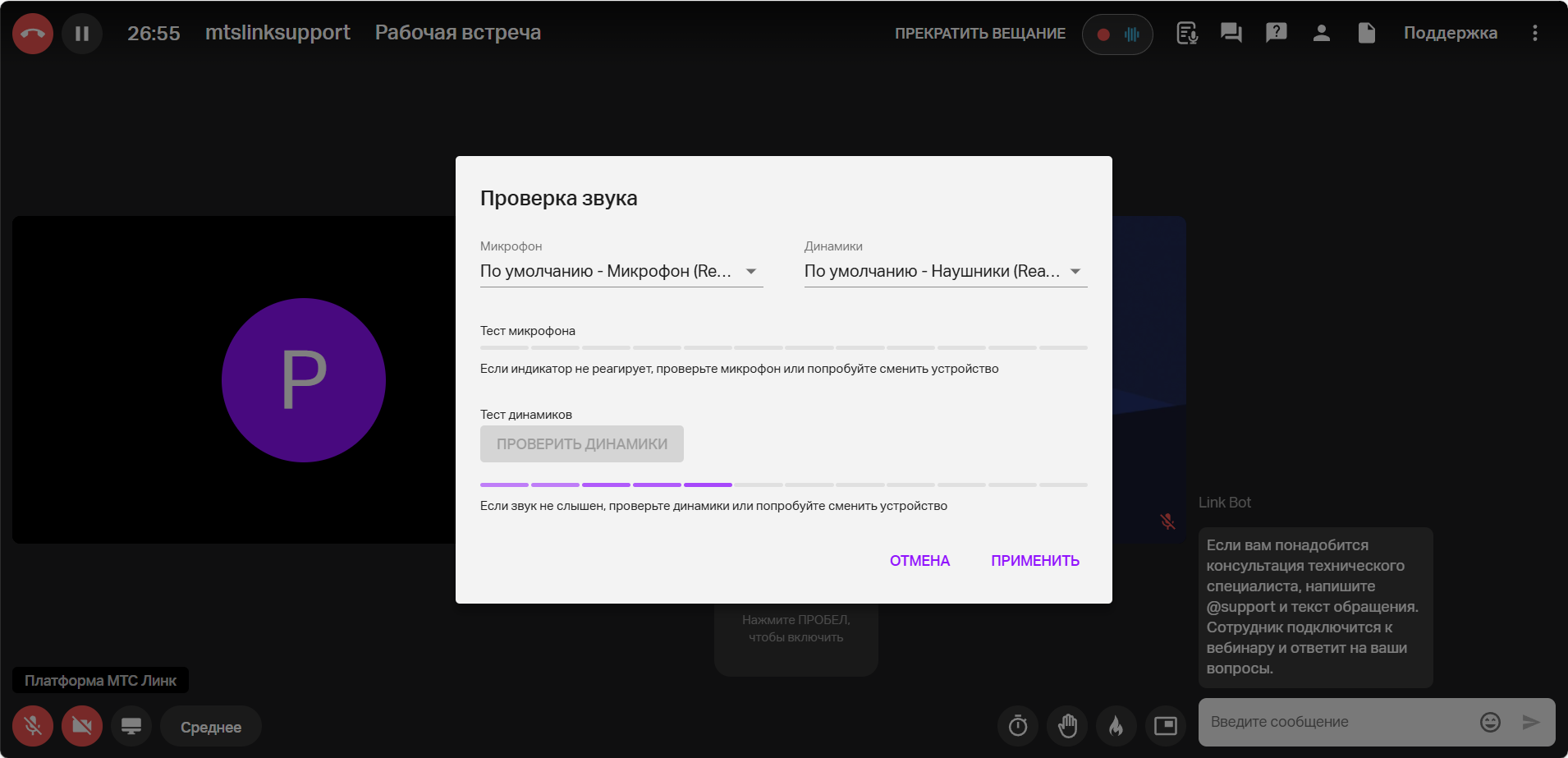
Микрофон включен, но ничего не слышно
Проверьте звук на компьютере — запустите видео- или аудиофайл. Если звука нет, проверьте микшер громкости в динамиках и подключение колонок или наушников.
Звук слишком тихий
Увеличьте громкость на компьютере или колонках. Если это не помогает, попробуйте подключить наушники или гарнитуру и слушать участников через них.
Слышно эхо
Убедитесь, что встреча не открыта повторно в другой вкладке, другом браузере, другом устройстве или в десктопном приложении.
Если открыта только одна вкладка с мероприятием, вероятно, один из участников использует микрофон вместе с колонками. Тогда эхо будут слышать и другие участники. Попросите этого участника отключить колонки и использовать наушники или встроенные динамики.
Также эхо возникает, когда участники сидят рядом, а их микрофоны и динамики включены. Попросите одного из участников отключить их — включенных динамиков и микрофона соседнего участника будет достаточно.
Звук прерывается или «квакает»
Так бывает, если интернет слишком медленный. Что можно сделать:
включите аудиорежим, нажав на троеточие в правом верхнем углу;
выключите VPN;
закройте ненужные вкладки браузера и программы на компьютере;
подключите компьютер к сети интернет через кабель.
Если это не помогло, почитайте, как снизить нагрузку на интернет-соединение.
Проблемы с видео
Не вижу участника
Если вместо видео участника появился аватар или его инициалы, то участник выключил камеру. Также проверьте не включен ли у вас аудиоржеим, так как при его включении камеры других участников для Вас отключаются.
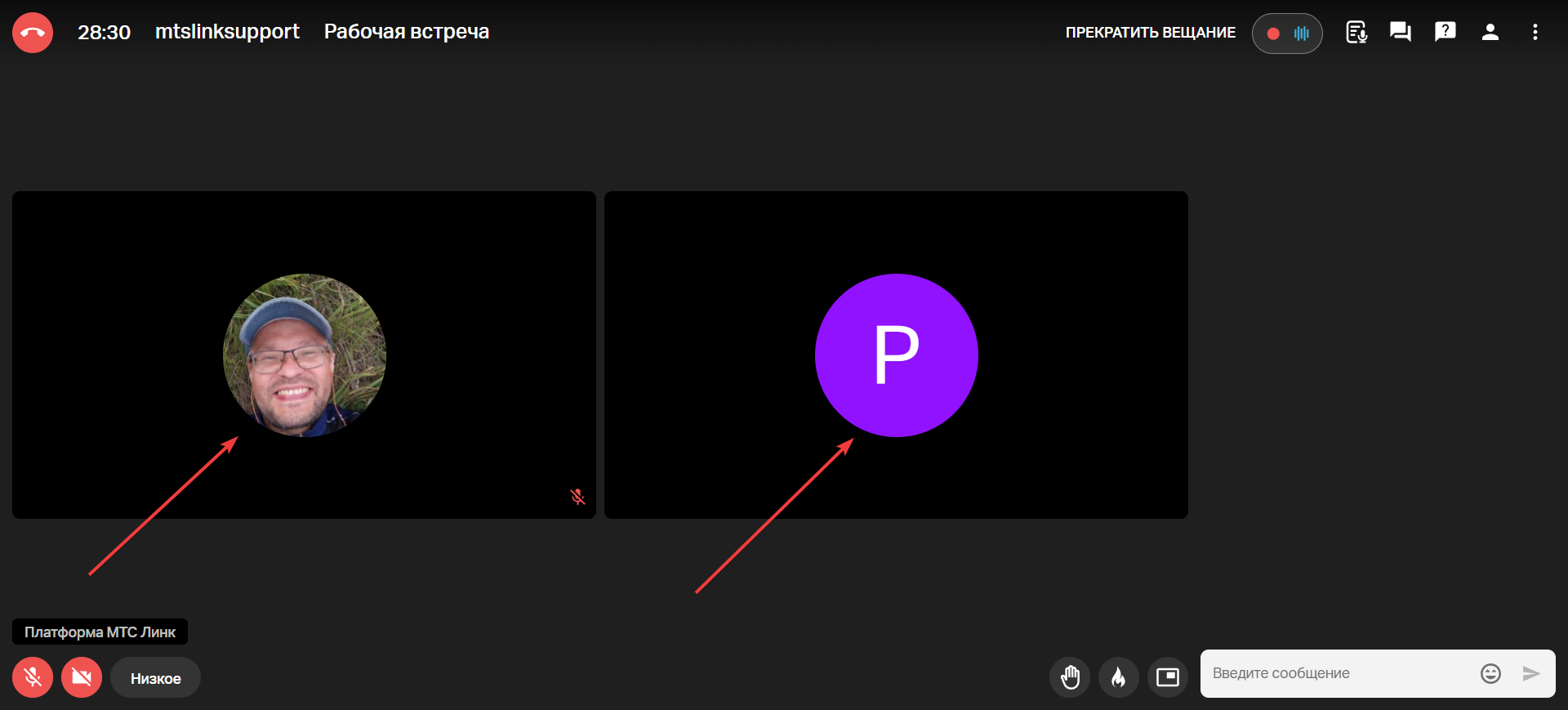
Проверка аудиорежима:
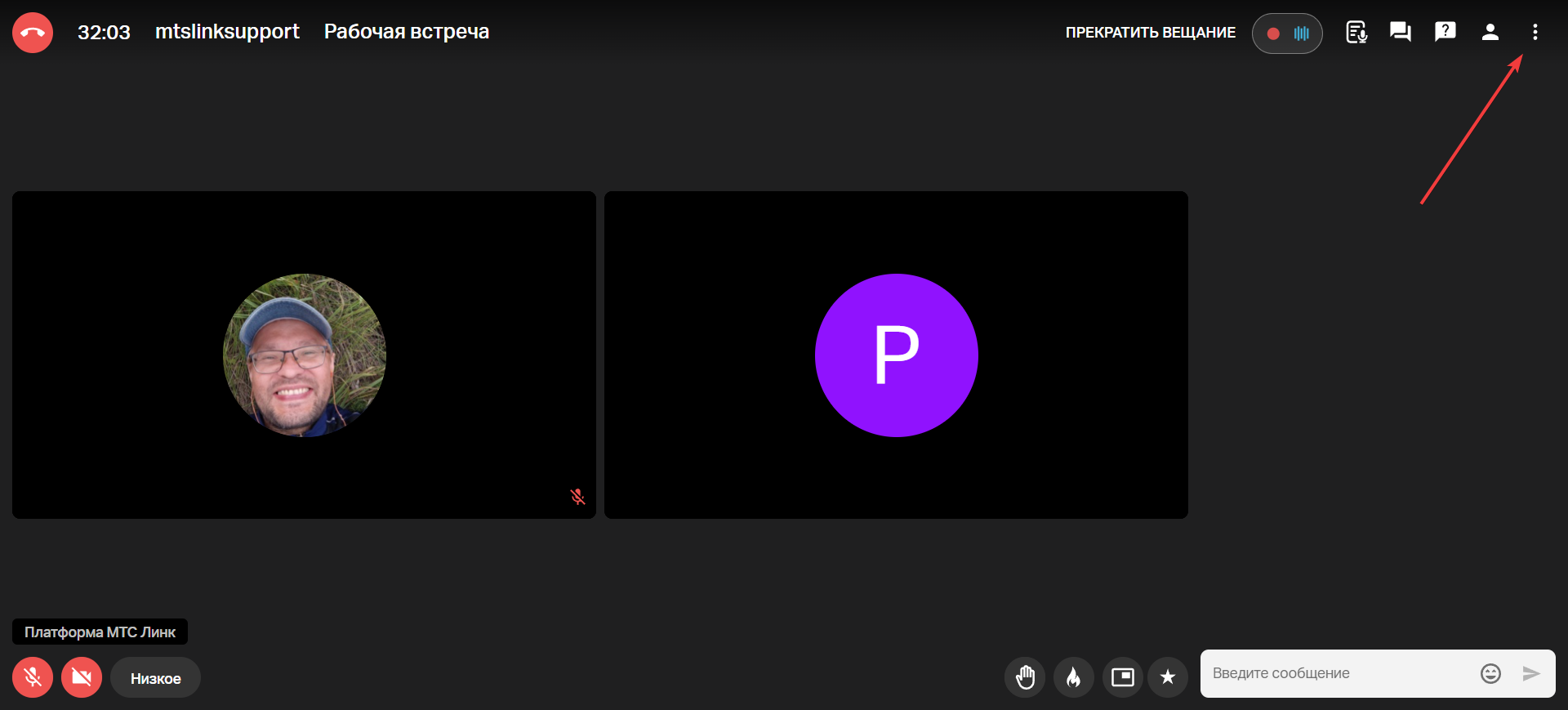
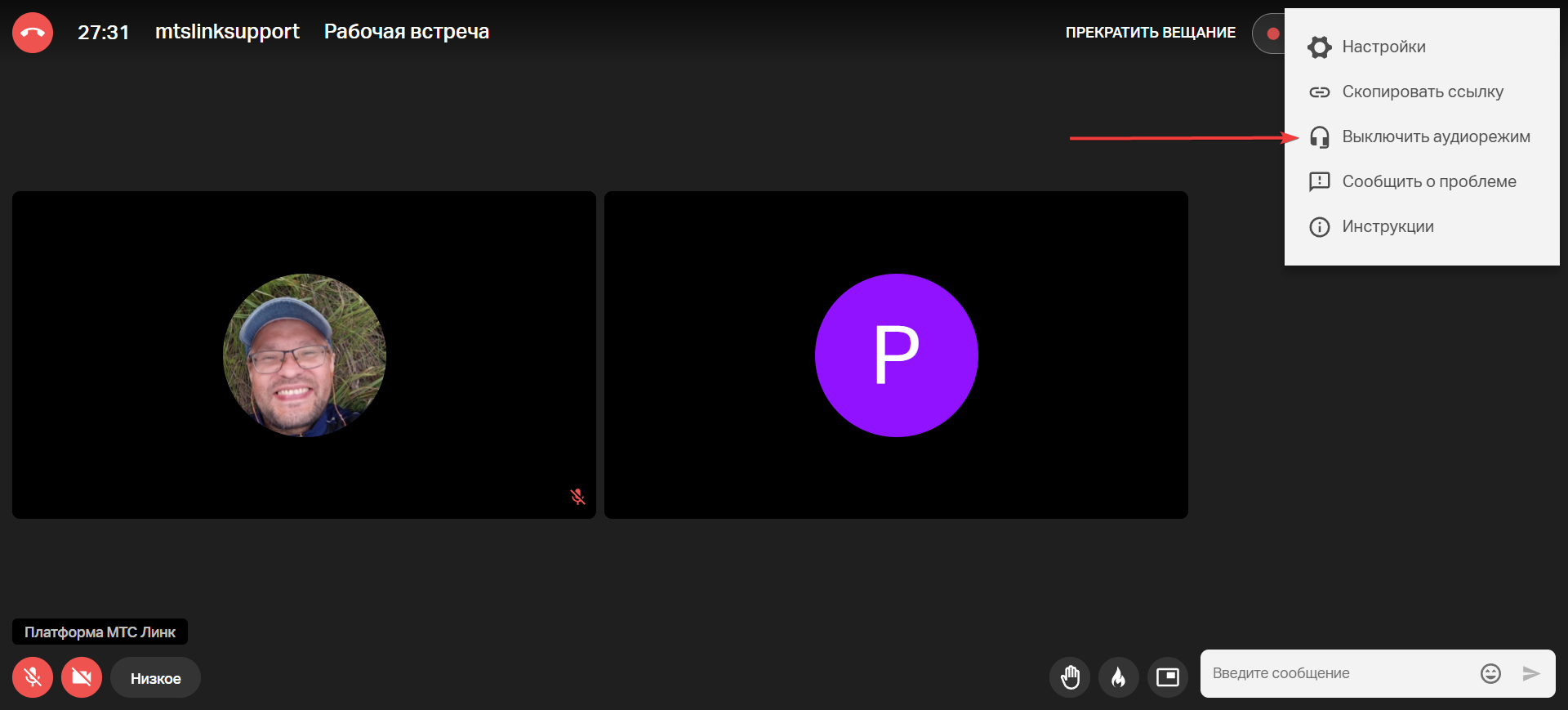
Вижу участника, но трансляция часто прерывается
Так бывает, если интернет слишком медленный. Что можно сделать:
включите аудиорежим, нажав на троеточие в правом верхнем углу;
выключите VPN;
закройте ненужные вкладки браузера и программы на компьютере;
подключите компьютер к сети интернет через кабель.
На интернет-соединение также влияет демонстрация экрана — она создает дополнительную нагрузку. Если это не помогло, почитайте рекомендации по снижению нагрузки на интернет-соединение.
Как сообщить о проблеме со звуком и видео
Сообщите о проблеме в чате встречи
Напишите «Не вижу» или «Не слышу». Мы незаметно перезагрузим соединение — это займёт не более 1 секунды. В этот момент система автоматически отправит нам данные о проблеме для анализа.
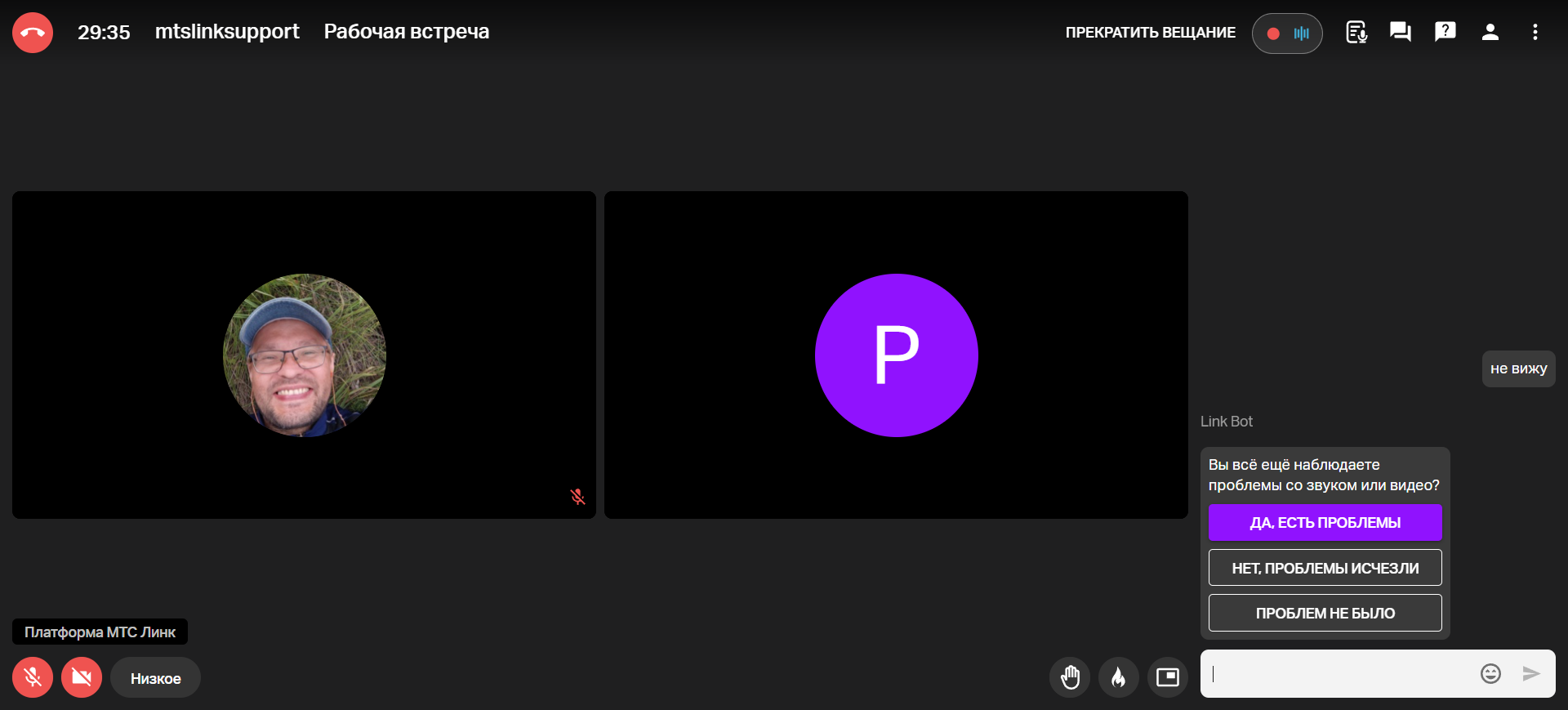
Обратитесь в техподдержку
Вызовите специалиста технической поддержки прямо на встрече — нажмите на троеточие в правом верхнем углу.

Далее выберите «Сообщить о проблеме».
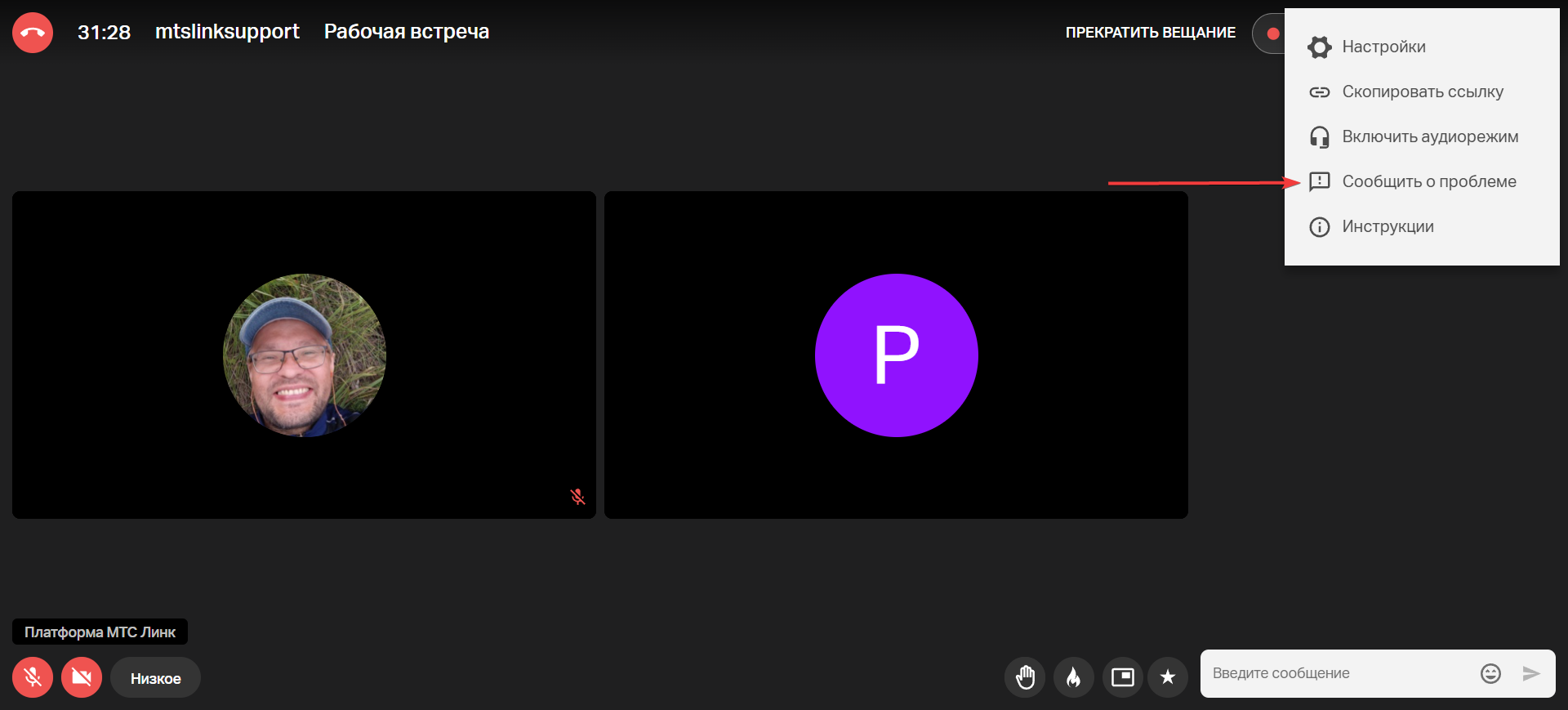
Опишите проблему и нажмите «Отправить обращение».
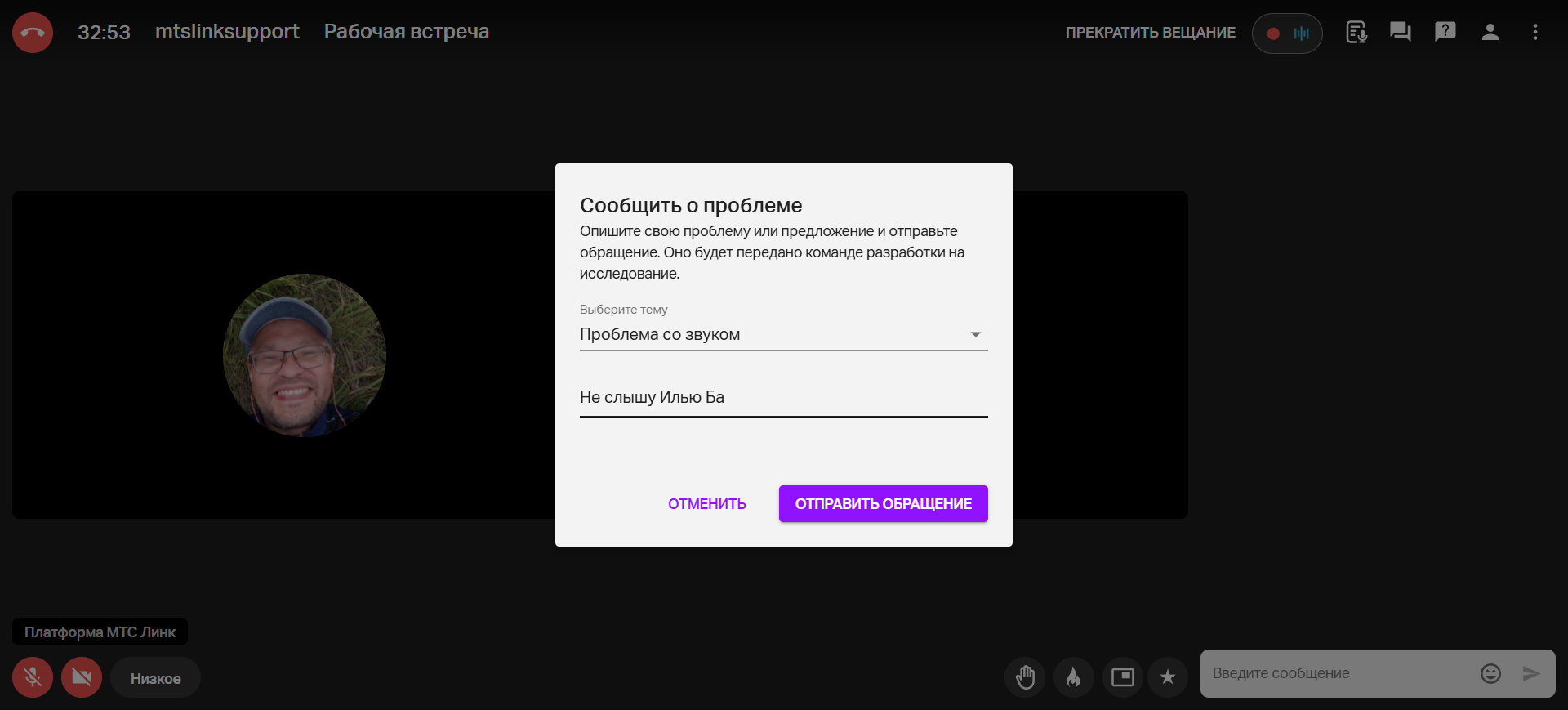
Специалист подключится в течение 5 минут и поможет в удобном вам формате: в личных сообщениях, чате или в эфире.
